声卡驱动安装不上怎么办?全面排查与解决方案
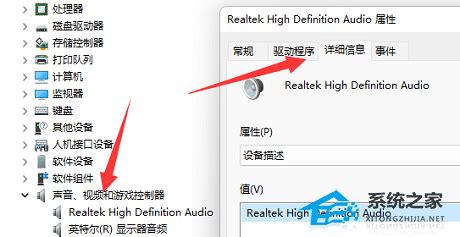
声卡驱动安装不上,对很多电脑用户来说,无疑是一件让人头疼的事情。声卡驱动是电脑声音输出的关键,没有它,我们就无法享受美妙的音乐和视频。如果你也遇到了这个问题,不要着急,本文将为你提供一系列全面而详细的排查和解决步骤,帮助你快速解决问题。

首先,我们要确保声卡硬件与电脑连接正常。对于内置声卡,通常已经集成在主板上,无需额外连接。但如果你使用的是外置声卡,那么请检查以下几点:

1. 接口连接:确保声卡已正确连接到电脑的USB接口或其他指定的接口上。可以尝试更换一个USB接口,排除接口故障的可能性。

2. 电源连接:如果外置声卡需要外接电源,请确保电源已正确连接并开启。
3. 接口灰尘:检查声卡接口和电脑接口是否有灰尘或氧化物,必要时可以用橡皮擦轻轻擦拭接口触点。
声卡驱动与操作系统的兼容性是安装成功的重要前提。如果声卡驱动不兼容当前的操作系统,安装自然无法成功。因此,你需要:
1. 确认操作系统版本:检查你的电脑操作系统版本,包括Windows 10、Windows 7等,以及是32位还是64位系统。
2. 下载正确驱动:根据声卡型号和操作系统版本,去声卡官网或电脑制造商官网下载相应的驱动程序。务必确保下载的驱动与你的声卡型号和操作系统完全匹配。
3. 避免使用第三方驱动软件:虽然第三方驱动软件可以方便地检测并安装驱动,但有时它们可能会提供不兼容或错误的驱动版本。因此,建议直接从官网下载驱动。
设备管理器是Windows系统中一个用于管理硬件设备的工具。通过它,你可以查看声卡是否被正确识别,以及是否存在驱动问题。
1. 打开设备管理器:右键点击“此电脑”或“计算机”,选择“属性”,然后点击左侧的“设备管理器”。
2. 查看声卡设备:在设备管理器中,找到“声音、视频和游戏控制器”一项,展开后查看是否可以看到你的声卡设备。
如果声卡设备上有黄色感叹号或问号,表示驱动未正确安装或存在硬件问题。
如果完全看不到声卡设备,可能是声卡硬件故障或BIOS设置问题。
3. 卸载并重新安装驱动:
右键点击声卡设备,选择“卸载设备”。
重启电脑后,系统会自动尝试重新安装驱动。
如果系统未能自动安装驱动,你可以手动安装之前下载的声卡驱动。
有时,安全软件(如杀毒软件、防火墙等)可能会阻止驱动的安装。为了排查这个问题,你可以尝试暂时关闭安全软件,然后重新安装声卡驱动。
1. 关闭杀毒软件:右键点击杀毒软件图标,选择“退出”或“禁用实时监控”。
2. 关闭防火墙:打开“控制面板”,点击“系统和安全”,然后选择“Windows Defender 防火墙”,点击“启用或关闭Windows Defender 防火墙”,选择“关闭Windows Defender 防火墙(不推荐)”。
3. 重新安装驱动:在关闭安全软件后,尝试重新安装声卡驱动。
如果声卡是集成在主板上的,那么BIOS设置中的一些选项可能会影响到声卡的正常工作。你可以尝试进入BIOS设置,检查并调整相关选项。
1. 进入BIOS设置:重启电脑,在开机画面出现时按下指定的按键(如F2、Del、Esc等)进入BIOS设置。
2. 查找声卡相关选项:在BIOS设置中,查找与声卡相关的选项,如“Onboard Audio Controller”、“Audio Controller”等。
确保这些选项被设置为“Enabled”或“Auto”。
如果设置为“Disabled”,请更改为“Enabled”并保存设置,然后重启电脑。
注册表是Windows系统中一个存储系统配置信息的数据库。有时,注册表中的残留信息可能会导致驱动安装失败。为了清理注册表,你可以使用注册表编辑器或第三方注册表清理工具。但请注意,清理注册表是一项风险较高的操作,务必小心谨慎。
1. 打开注册表编辑器:按下Win+R键,输入“regedit”,然后按下Enter键。
2. 备份注册表:在注册表编辑器中,点击左上角的“文件”,选择“导出”,将注册表导出到一个安全的位置以备不时之需。
3. 查找并删除声卡相关项:在注册表编辑器的左侧树状结构中,展开各个分支,查找与声卡相关的项(如以声卡型号命名的项或包含“audio”的项)。右键点击这些项,选择“删除”。但请注意,不要随意删除你不确定的项,以免导致系统不稳定或无法启动。
4. 重启电脑:在清理完注册表后,重启电脑并尝试重新安装声卡驱动。
如果以上方法都无法解决问题,那么可能是系统本身存在问题。你可以尝试恢复系统到之前的一个还原点,或者重装操作系统。
1. 恢复系统:打开“控制面板”,点击“系统和安全”,然后选择“备份和还原(Windows 7)”。在“还原”选项卡中,点击“选择一个还原点”并按照提示操作。但请注意,在恢复系统之前,务必备份好你的重要数据。
2. 重装系统:如果恢复系统也无法解决问题,那么你可能需要重装操作系统。在重装系统之前,请务必备份好你的所有数据,并准备好操作系统的安装介质(如光盘、U盘等)。
如果以上所有方法都无法解决问题,那么可能是声卡硬件本身存在故障。在这种情况下,你可以联系声卡制造商的客服或专业维修机构进行进一步的检查和维修。
总之,声卡驱动安装不上是一个比较常见的问题,但通过上述方法,你应该能够找到问题的根源并解决它。希望这篇文章对你有所帮助!
本站所有软件来自互联网,版权归原著所有。如有侵权,敬请来信告知 ,我们将及时删除。 琼ICP备2024021917号-2